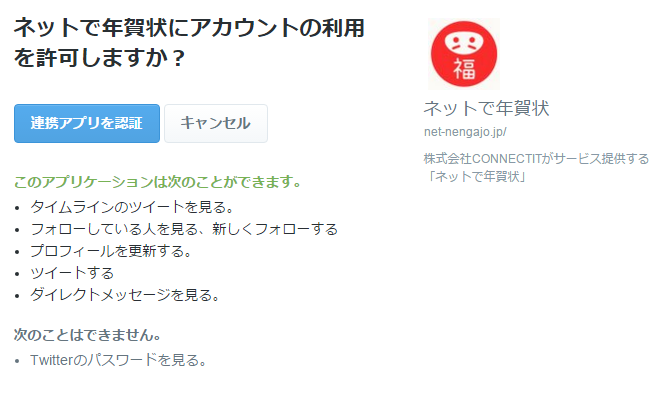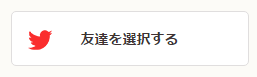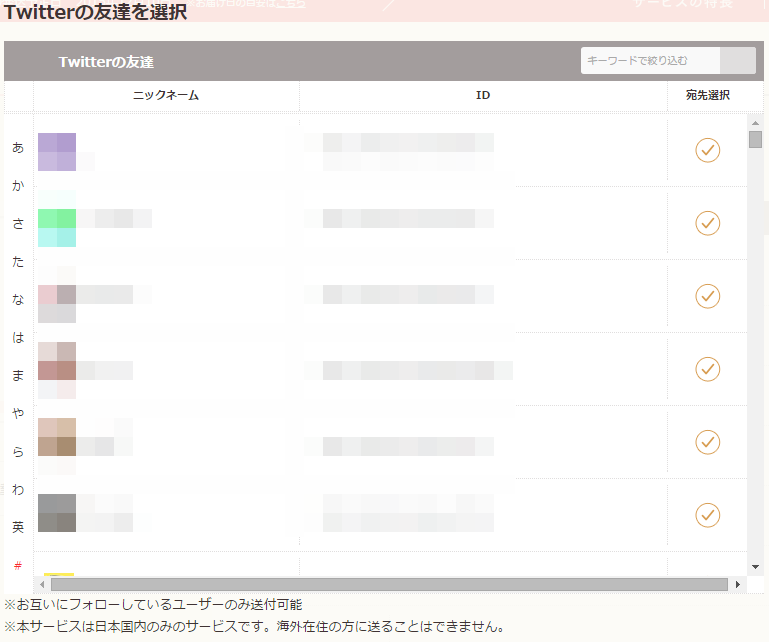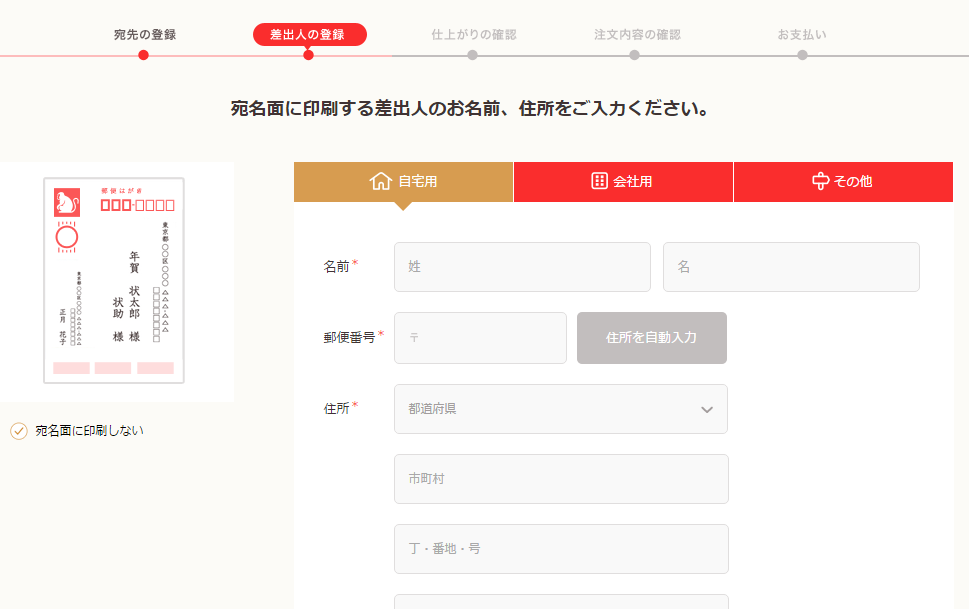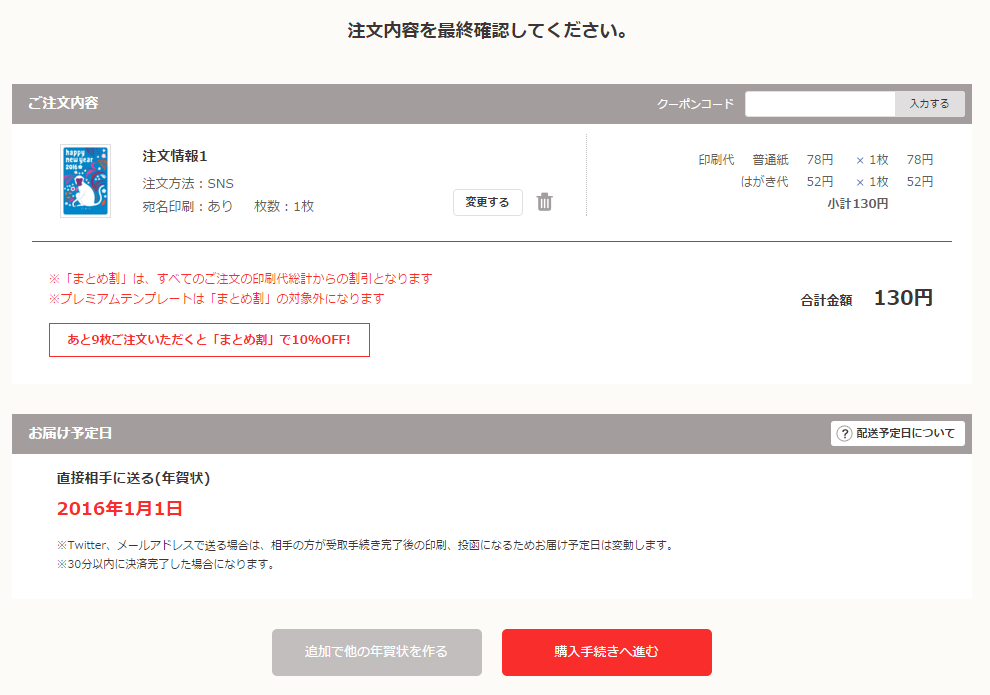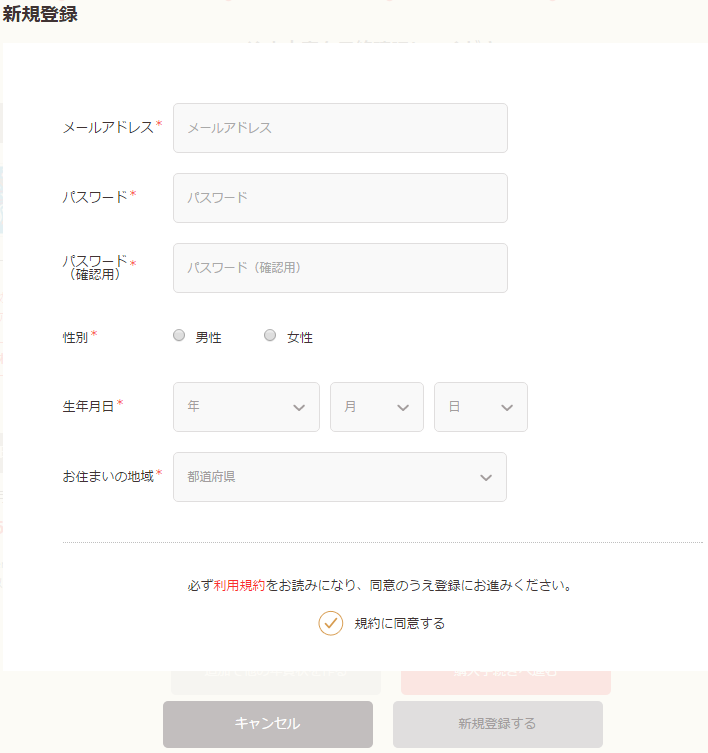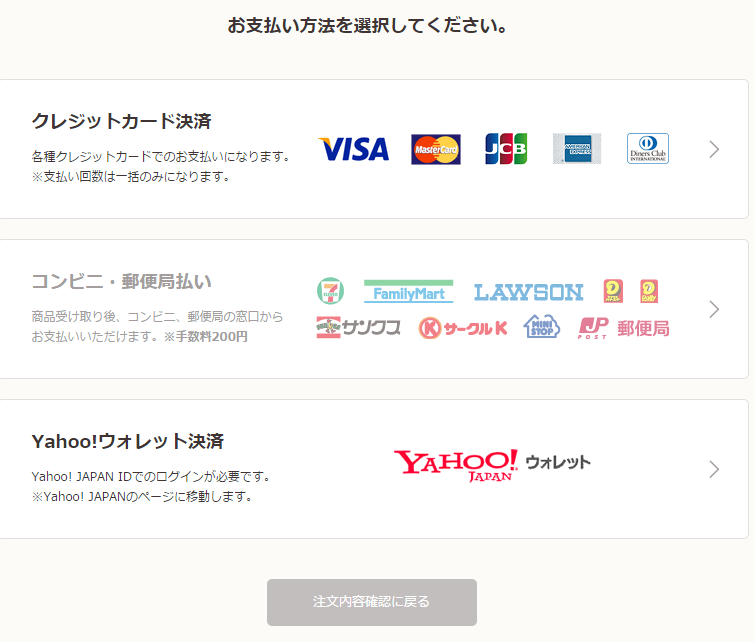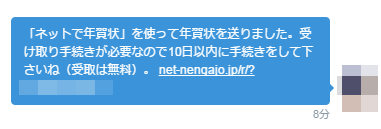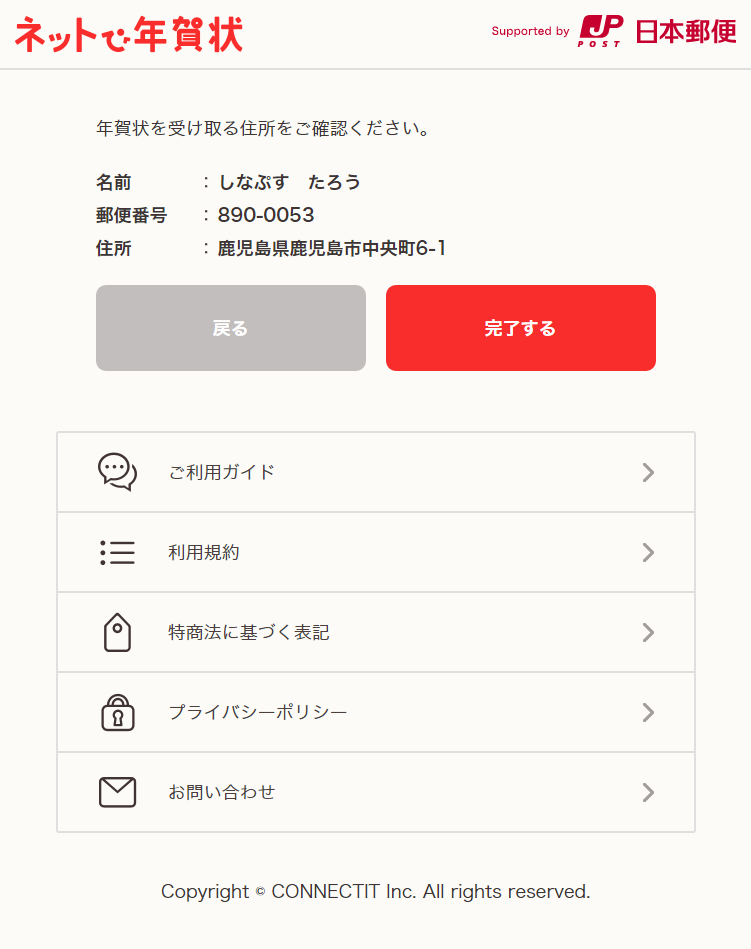「ネットで年賀状」2020~2021年版では使えない機能です。
2021年版の記事はこちらから!
—
住所を知らない、ネット上だけのお友達を持つ人はSNS文化が発達するにつれますます増えている印象です。
ネット上のお友達って、交流は楽しいけど本名や住所を教えるのはちょっと抵抗あるな~と考える方も多いはず。
Facebookだと本名同士つながることもありますけど、Twitter、pixivなどでつながってるとお互い本名・住んでる地域を知らないまま飲み会開催というのも普通に成立しちゃいます。
ものすごく仲は良い!けど本名や住所は知らない(相手にも知られたくない)!という感覚が両立する時代、でも年賀状は出したい・もらいたいな~という方のための年賀状サービスをご紹介します。
送る・もらう
コンビニで印刷
これは「交換」ではなくて一方的に送る・もらうという方法です。
例えばなんですけど、SNSアルファ(すごくフォロワーが多いSNS著名人)がなんか企画でフォロワーに年賀状送ります!とかそういうやつ。
フォロワーの多い方、コンビニの印刷機でフォロワーに年賀状送ってみませんか?
セブンイレブンで「ネットプリント」
ネットプリント
https://www.printing.ne.jp/
送る側
- まずは無料会員登録
- 登録後、年賀状ファイルをアップロード
(アップロードできるファイルはWord、Excel、PowerPointで作成した文書ファイル、PDFファイル、PNG・JPEG形式の画像、TIFFファイルなど。10MBまで) - アップロードすると8桁の予約番号が払い出されます
- その8桁の番号をフォロワーにお伝えします
貰う側
- まっさらな年賀状を1枚用意します
- セブンイレブン(どこの店舗でもOK)のマルチコピーで「ネットプリント」を選択、フォローしている人から教えてもらった8桁の予約番号を入力し、枚数・サイズを指定の上プリントアウト(印刷自体には枚数・サイズに応じた印刷代がかかります。)
年賀状以外にプリントしちゃうと年賀状気分が薄れるので注意だ!!
送る側は登録必須ですが貰う分には登録不要です。
ちなみにファミマ・ローソンにも「ネットでプリント」という同様のサービスもありますが、こちらは第三者に印刷してもらうということができない&ハガキサイズはないので実質セブンオンリーですね。
大勢のフォロワーに…というときに便利ですが、8桁の予約番号をDMなどでシークレットにやり取りすれば普通に年賀状交換にも使えます。
交換する
ネットで年賀状
ネットで年賀状
https://net-nengajo.jp/
ネットで作成、ハガキでお届けでおなじみのサービスです。
このマガジンでもたびたび取り上げてきたのでご存知の方も多いかも。
Twitterの相互フォローで年賀状交換できます。
ちっちゃい画像はクリックで拡大されます。
- デザインを見る・つくるのボタンをクリック。
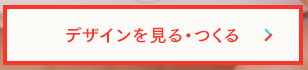
- テンプレート・デザインが出てきます。
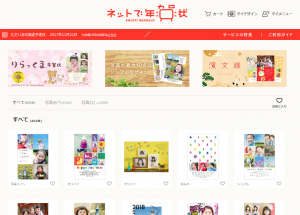 ここでは自分が一からデザインしたはがきの作り方を案内します。
ここでは自分が一からデザインしたはがきの作り方を案内します。
「すべて」が選ばれていますので隣の「写真あり」をクリック。 - 「全面写真」を選びます。
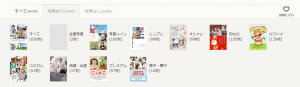
- 縦と横、好きな方を選びます。ここでは縦で。
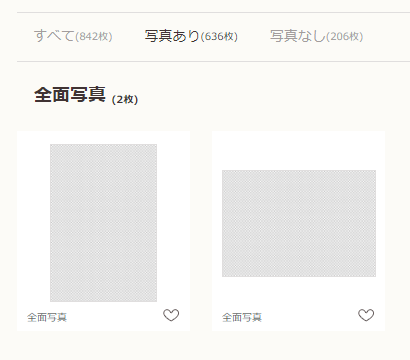
- 紙質を選びます。ここでは「普通紙」で。
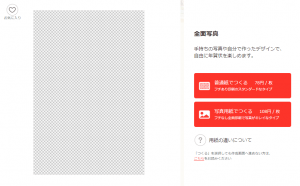
- 写真を追加します。写真とありますけどもちろんイラストでもOK!
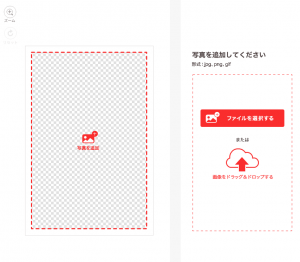
- アップロードできました。位置調整OKでしたら右側の「すすむ」をクリック。
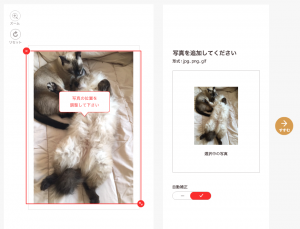
- 追加で文字・スタンプできます。終わったらさらに「すすむ」
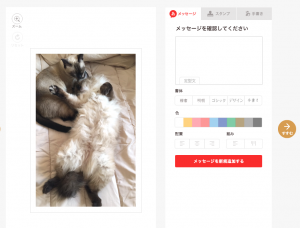
- 「注文へすすむ」をクリック。
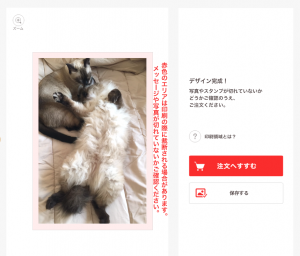
- 「Twitterの友達に送る」をクリック。
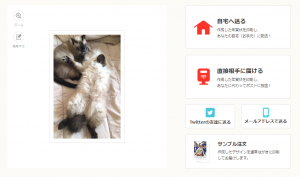
- Twitterのアプリ連携画面が出てきますので、「連携アプリを認証」をクリックします。
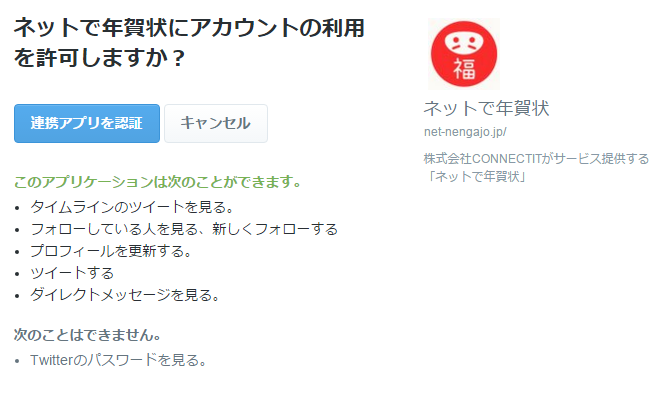 「友達を選択する」をクリックします。
「友達を選択する」をクリックします。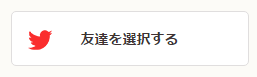
- 送りたい友達を選択します。
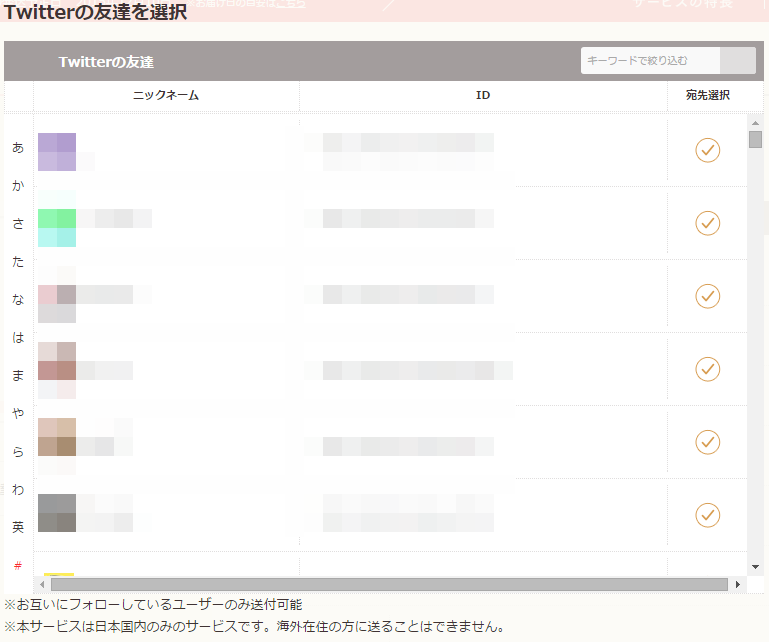 相互フォロー一覧が出てきます。
相互フォロー一覧が出てきます。
ちなみに相互以外の人には送れません。宛先選択をします。1件でも、それ以上でもOKです。 - 差出人情報を設定します。ちなみにこのあたりから2016年の画像を流用しているので若干古いですがご容赦を。
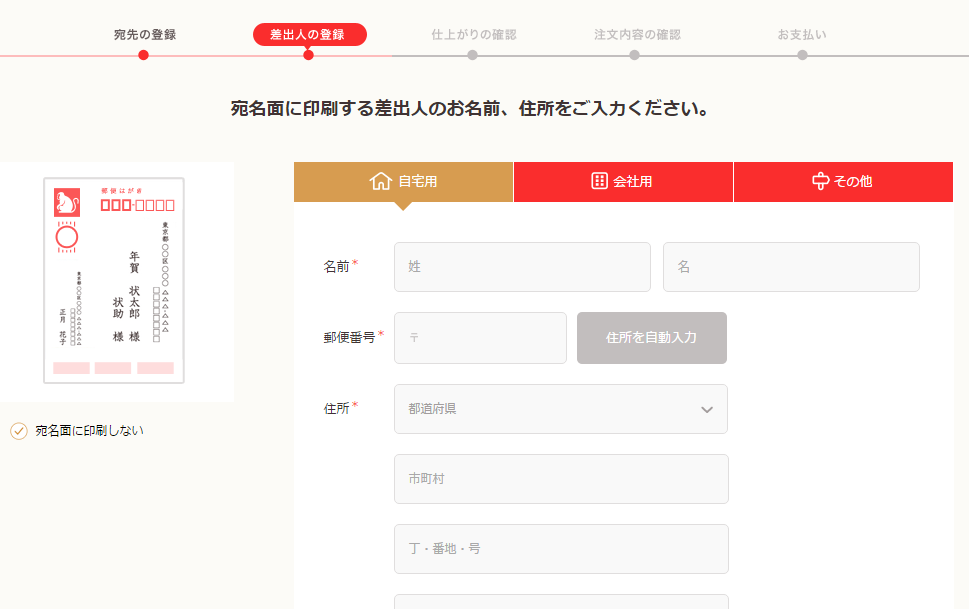 差出人情報を書くか書かないかを選択できます。
差出人情報を書くか書かないかを選択できます。
ネットで知り合った友達、でも住所というか本名を教えるのはちょっと…という方は画面左の「宛名面に印刷しない」にチェックを入れると差出人情報ナシで送れます。
でも差出人が全然誰かわからないと相手もびっくりすると思うので、デザイン面にハンドルネームを入れるなり何なりしておきましょう。 - 注文内容を確認し、購入手続きに進みます。
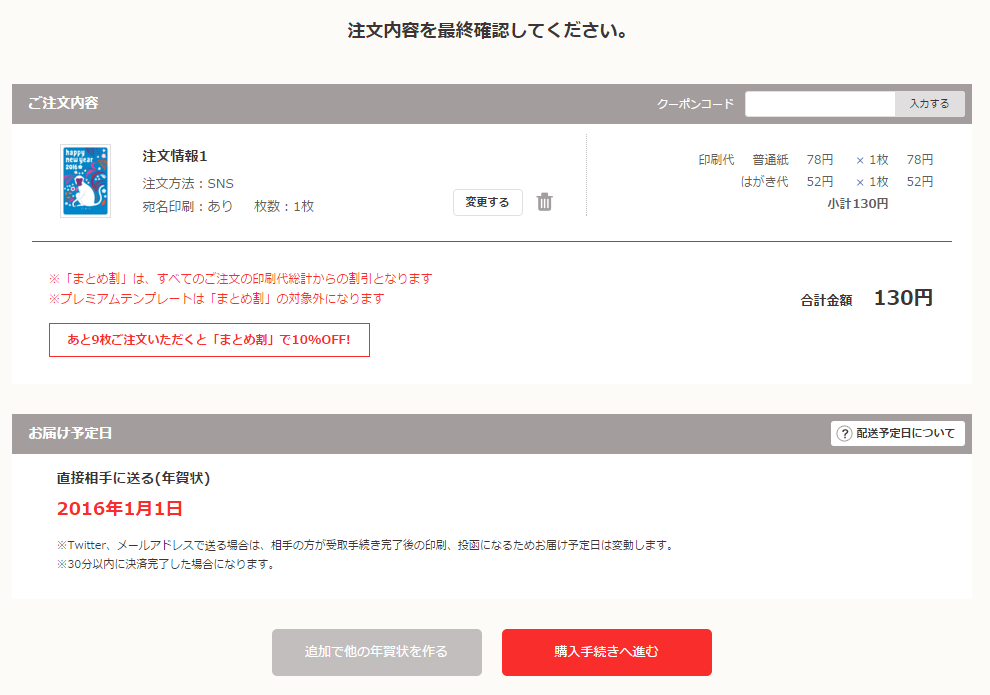
- 会員登録をします。
 登録が必要なので「新規登録する」をクリックします。
登録が必要なので「新規登録する」をクリックします。
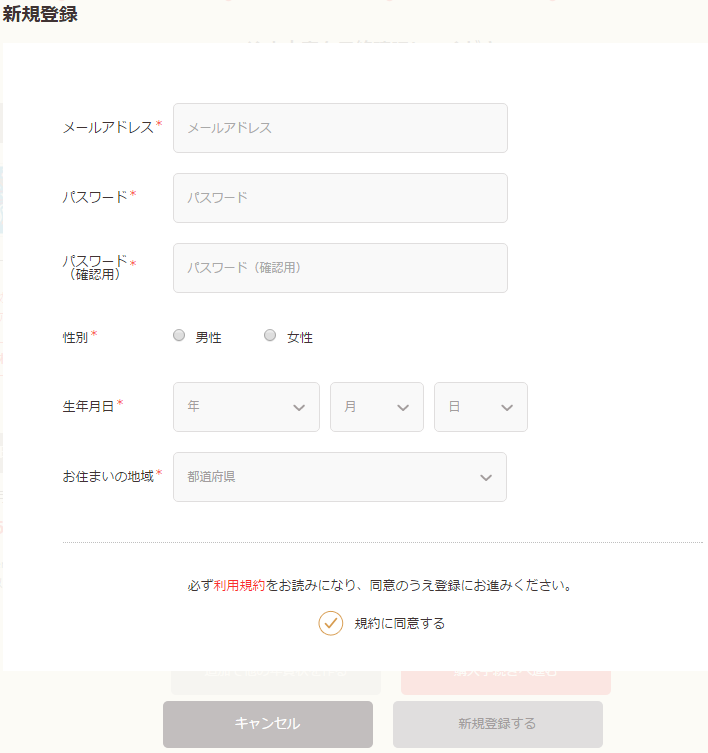 必要情報を記載し、「新規登録する」をクリックします。
必要情報を記載し、「新規登録する」をクリックします。 - 支払い方法を選んで決済します。
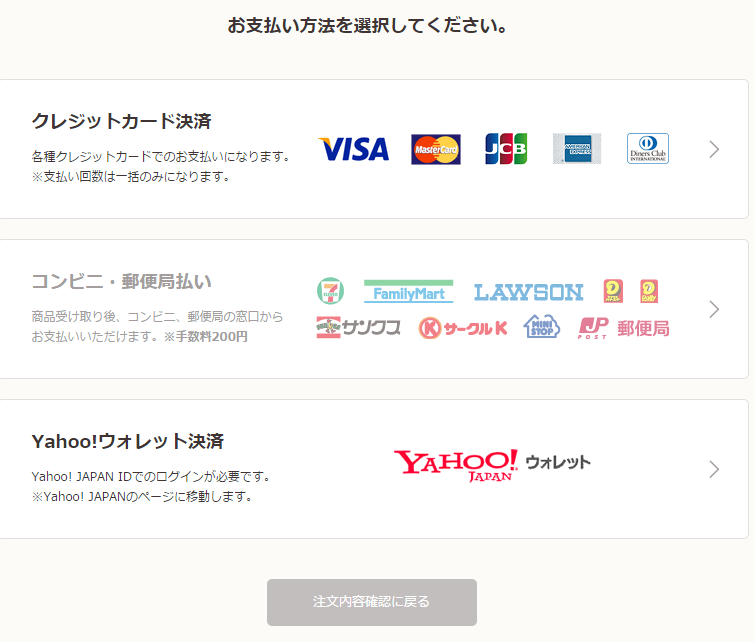 手続きを進めます。
手続きを進めます。
支払い方法はクレジットカード、コンビニ・郵便局払い、Yahoo!ウォレット決済が選べます。 - 手続きがすべて完了すると自動で自分のアカウントで相手にDMが送られます。
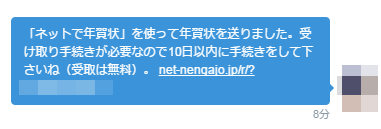
DMを受け取った人は…
URLをクリックすると、年賀状の受け取りをするかしないか選べます。
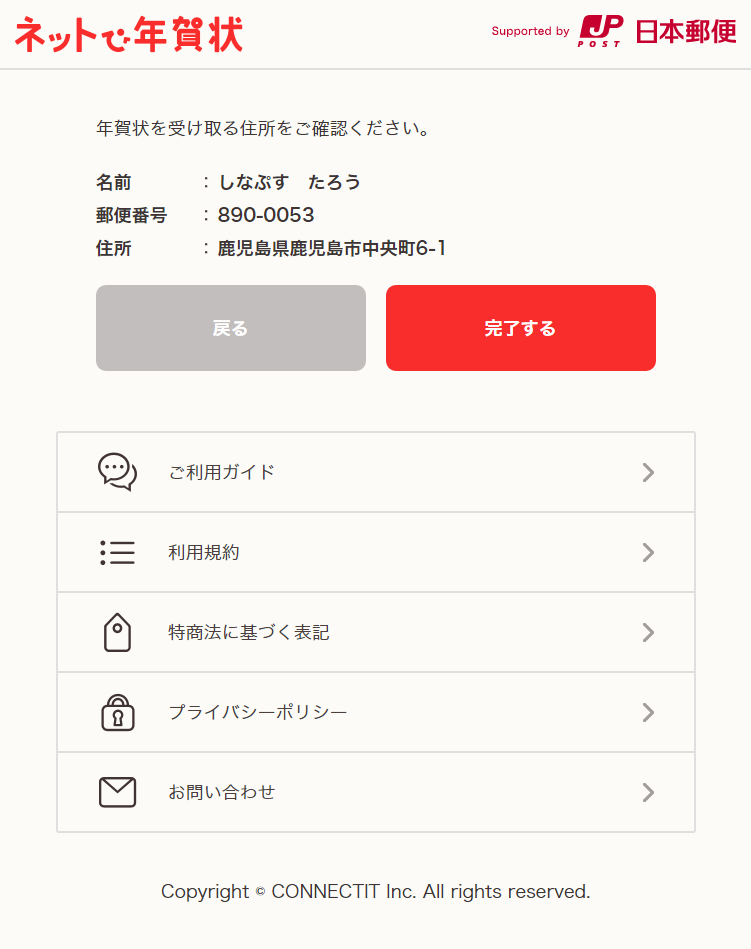 受け取りをする場合は住所・お名前の入力欄が出てきますので入力して受け取り手続きを行います。
受け取りをする場合は住所・お名前の入力欄が出てきますので入力して受け取り手続きを行います。
ちなみにここに入力したものは差出人には通知されないのでご安心を。やっぱりなんか怖いと言う人は受け取り拒否もできます。